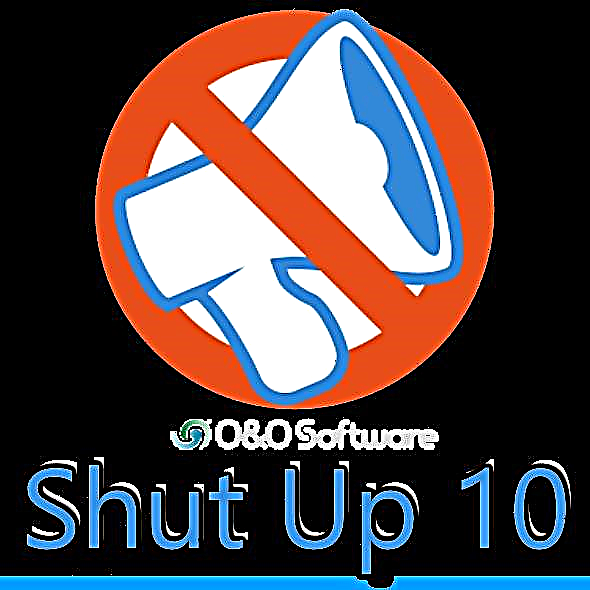Tom qab koj qhib lub khoos phis tawm, kev tswj hwm tau pauv mus rau Bios, qhov kev tswj hwm firmware me me khaws cia rau hauv ROM ntawm lub motherboard.
Bios muaj ntau txoj haujlwm ua haujlwm rau kev kuaj xyuas thiab txiav txim siab cov cuab yeej siv, hloov tswj kev tswj hwm rau hauv tus neeg thauj khoom. Los ntawm Bios, koj tuaj yeem hloov lub sijhawm thiab sijhawm, teeb tsa tus password rau rub tawm, txiav txim siab ua ntej ntawm kev thauj khoom, thiab lwm yam.
Hauv tsab xov xwm no, peb yuav xyuas seb yuav ua li cas thiaj li hloov tau qhov firmware no uas yog siv cov piv txwv ntawm cov motherboard los ntawm Gigabyte ...
Txheej txheem
- 1. Vim li cas kuv thiaj yuav tsum hloov kho Bios?
- 2. Kev Qhia Tawm Bios
- 2.1 Txiav txim siab txog qhov version uas koj xav tau
- 2.2 Kev Npaj
- 2.3. Hloov tshiab
- 3. Cov lus pom zoo rau kev ua haujlwm nrog Bios
1. Vim li cas kuv thiaj yuav tsum hloov kho Bios?
Feem ntau, tsuas yog vim xav paub lossis nrhiav ntawm cov tshiab tshaj plaws ntawm Bios - nws tsis tsim nyog hloov kho. Txawm li cas los xij, koj yuav tsis tau txais ib qho dab tsi tsuas yog tus lej ntawm lub sijhawm hloov tshiab. Tab sis nyob rau hauv cov xwm txheej hauv qab no, tej zaum, nws ua rau kev txiav txim zoo xav txog kev hloov tshiab:
1) Qhov tsis muaj peev xwm ntawm cov firmware qub kom paub cov cuab yeej tshiab. Piv txwv li, koj yuav lub hard drive tshiab, thiab lub khoos phis qub qub ntawm Bios tsis tuaj yeem txiav txim siab nws kom raug.
2) Ntau lub glitches thiab qhov yuam kev hauv kev ua haujlwm ntawm qhov qub version ntawm Bios.
3) Bios tshiab tuaj yeem ua kom nce ceev ntawm lub khoos phis tawm.
4) Qhov tshwm sim ntawm lub sijhawm tshiab uas tsis muaj ua ntej. Piv txwv li, lub peev xwm khau raj ntawm flash drive.
Kuv xav ceeb toom rau txhua tus tam sim ntawd: hauv txoj ntsiab cai, nws yog qhov yuav tsum tau hloov kho, tsuas yog qhov no yuav tsum tau ua kom zoo zoo. Yog tias koj kho qhov tsis raug, koj tuaj yeem ua kom puas cov motherboard!
Tsis tas li ntawd, tsis txhob hnov qab tias yog tias koj lub khoos phis tawm nyob rau hauv warranty - hloov kho Bios ua rau koj tsis muaj cai ntawm kev tiv thaiv kev pabcuam!
2. Kev Qhia Tawm Bios
2.1 Txiav txim siab txog qhov version uas koj xav tau
Ua ntej hloov kho tshiab, koj ib txwm xav kom raug txiav txim siab tus qauv ntawm cov qauv ntawm cov niam thiab cov qauv ntawm Bios. Vim hais tias cov ntaub ntawv mus rau khoos phis tawj yuav tsis tas cov ntaub ntawv raug.
Txhawm rau txiav txim siab qhov version, nws yog qhov zoo tshaj plaws los siv Everest nqi hluav taws xob (txuas rau lub vev xaib: //www.lavalys.com/Support/downloads/).
Tom qab kev teeb tsa thiab khiav cov nqi hluav taws xob, mus rau ntu ntu ntawm daim ntawv ntawm lub motherboard thiab xaiv nws cov khoom (saib cov duab hauv qab no). Peb pom meej meej tus qauv ntawm cov niam daim ntawv Gigabyte GA-8IE2004 (L) (los ntawm nws tus qauv peb yuav saib Bios ntawm lub khw tsim khoom hauv lub vev xaib).
 Peb kuj yuav tsum nrhiav kom pom cov version ntawm ncaj qha ntsia Bios. Yooj yim, thaum peb mus rau lub chaw tsim khoom lag luam lub vev xaib, ntau cov ntawv tuaj yeem nthuav tawm muaj - peb yuav tsum xaiv qhov kev ua haujlwm tshiab rau ntawm PC.
Peb kuj yuav tsum nrhiav kom pom cov version ntawm ncaj qha ntsia Bios. Yooj yim, thaum peb mus rau lub chaw tsim khoom lag luam lub vev xaib, ntau cov ntawv tuaj yeem nthuav tawm muaj - peb yuav tsum xaiv qhov kev ua haujlwm tshiab rau ntawm PC.
Ua li no, xaiv cov khoom "Bios" hauv seem "System Board". Rov qab rau Bios version peb pom "F2". Nws raug nquahu kom sau qee qhov chaw hauv phau ntawv sau ntawm koj lub motherboard thiab version ntawm BIOS. Ib tus lej yuam kev tuaj yeem ua rau muaj kev cuam tshuam tsis zoo rau koj lub computer ...

2.2 Kev Npaj
Qhov kev npaj ua feem ntau muaj qhov tseeb tias koj yuav tsum rub tawm qhov tsim nyog ntawm Bios raws li tus qauv ntawm cov niam tsev.
Los ntawm txoj kev, koj yuav tsum ceeb toom ua ntej, download firmware tsuas yog los ntawm cov chaw raug cai! Ntxiv mus, nws raug nquahu kom tsis txhob nruab cov beta ua qauv (cov qauv hauv qib ntsuas).
Hauv qhov ua piv txwv saum toj no, lub vev xaib motherboard lub vev xaib yog: http://www.gigabyte.com/Support-downloads/download-center.aspx.
Ntawm nplooj ntawv no koj tuaj yeem pom cov qauv ntawm koj pawg thawj coj saib, thiab tom qab ntawd saib cov xov xwm tshiab tshaj tawm txog nws. Nkag mus rau tus qauv ntawm pawg tswj hwm ("GA-8IE2004") hauv kab "Tshawb Cov Lus Tseem Ceeb" thiab nrhiav koj tus qauv. Pom daim duab hauv qab no.

Cov nplooj ntawv feem ntau qhia txog ntau hom Bios nrog cov lus piav qhia ntawm thaum lawv tau tso tawm, thiab cov lus luv luv hais txog dab tsi tshiab hauv lawv.
 Download tau lub Bios tshiab.
Download tau lub Bios tshiab.
Tom ntej no, peb yuav tsum tau rho tawm cov ntaub ntawv los ntawm cov khoos phis tawm thiab muab tso rau ntawm flash drive lossis floppy disk (floppy disk yuav xav tau rau cov motherboard qub uas tsis muaj peev xwm hloov ntawm flash drive). Lub tshuab tsav flash yuav tsum xub muab teeb ua ntej hauv FAT 32 system.
Tseem Ceeb! Thaum lub sijhawm hloov tshiab, yuav tsum tsis txhob tso hluav taws xob lossis tua hluav taws xob. Yog tias qhov no tshwm sim koj lub motherboard yuav dhau los siv tsis tau! Yog li ntawd, yog tias koj muaj qhov txuas hluav taws xob tsis txaus ntseeg, lossis los ntawm cov phooj ywg - txuas nws lub sijhawm tseem ceeb heev. Hauv cov xwm txheej hnyav, ncua sijhawm hloov kho kom txog rau thaum yav tsaus ntuj, thaum tsis muaj tus neeg nyob ze xav txog lub sijhawm no los tig lub tshuab vuam lossis cua sov rau cov cua sov.
2.3. Hloov tshiab
Feem ntau, koj tuaj yeem hloov kho Bios yam tsawg ob txoj kev:
1) Ncaj nraim hauv Windows OS. Rau qhov no, muaj cov cuab yeej siv tshwj xeeb nyob rau hauv lub vev xaib ntawm cov chaw tsim khoom ntawm koj cov niam. Qhov kev xaiv, tau kawg, yog qhov zoo, tshwj xeeb tshaj yog rau cov neeg siv novice heev. Tab sis, raws li kev xyaum qhia, daim ntawv thov thib peb, xws li tiv thaiv tus kab mob, tuaj yeem cuam tshuam koj lub neej. Yog tias nco dheev lub computer cia khov thaum lub sijhawm hloov tshiab - yuav ua li cas ntxiv - cov lus nug yog qhov nyuaj ... Tseem, nws yog qhov zoo dua los sim hloov kho ntawm koj tus kheej los ntawm hauv DOS ...
2) Siv Q-Flash - ib qho khoom siv rau kev hloov kho Bios. Hu tau thaum koj tau nkag mus hauv Bios nqis. Qhov kev xaiv no muaj kev ntseeg siab dua: thaum ua cov txheej txheem, txhua hom kev tiv thaiv, tsav tsheb, thiab lwm yam, tsis tuaj ntawm lub cim xeeb hauv lub computer - i.e. tsis muaj cov software thib peb yuav cuam tshuam nrog cov txheej txheem txhim kho. Peb yuav xav txog nws hauv qab no. Ntxiv rau, nws tuaj yeem pom zoo raws li txoj kev siab tshaj.
Thaum muab PC mus rau Bios nqis (feem ntau yog F2 lossis Del khawm).
Tom ntej no, nws raug nquahu kom rov kho qhov Bios nqis rau kev ua kom zoo. Koj tuaj yeem ua qhov no los ntawm xaiv lub "Load Optimized default" ua haujlwm, thiab tom qab ntawd khaws cov chaw ("Txuag thiab Tawm"), tawm hauv Bios. Lub khoos phis tawm thiab koj rov qab mus rau BIOS.
Tam sim no, ntawm qhov hauv qab ntawm lub vijtsam, peb tau muab rau lub ntsej muag, yog tias koj nyem lub pob "F8", Q-Flash nqi hluav taws xob yuav pib - khiav nws. Lub khoos phis tawm yuav nug koj seb nws puas yog pib - nyem rau "Y" ntawm cov keyboard, thiab tom qab ntawd rau "Enter".
 Hauv kuv qhov piv txwv, ib qho kev tsim hluav taws xob tau tsim tawm los ua haujlwm nrog ib lub ntsej muag muag, vim tus niam tais no laus lawm.
Hauv kuv qhov piv txwv, ib qho kev tsim hluav taws xob tau tsim tawm los ua haujlwm nrog ib lub ntsej muag muag, vim tus niam tais no laus lawm.
Nws yooj yim los ua ntawm no: ua ntej peb khaws cov tam sim no ntawm Bios los ntawm xaiv "Txuag Bios ..." thiab tom qab ntawd nyem rau ntawm "Hloov Bios ...". Yog li, thaum lub sijhawm ua haujlwm tsis ruaj khov ntawm tus qauv tshiab - peb tuaj yeem hloov kho mus rau tus laus, kev kuaj lub sijhawm! Yog li ntawd, tsis txhob hnov qab txuag txoj haujlwm ua haujlwm!
 Hauv cov ntawv tawm tshiab Q-Flash hlauv taws xob, koj yuav muaj ib qho kev xaiv ntawm cov xov xwm twg los ua haujlwm nrog, piv txwv li, lub flash drive. Qhov no yog qhov kev xaiv nrov heev niaj hnub no. Ib qho piv txwv ntawm kev ua haujlwm tshiab, pom hauv qab no hauv daim duab. Lub hauv paus ntsiab lus ntawm kev ua haujlwm yog tib yam: ua ntej txuag lub qub mus rau USB flash drive, thiab tom qab ntawd txuas ntxiv mus rau qhov hloov tshiab los ntawm nyem rau "Hloov tshiab ...".
Hauv cov ntawv tawm tshiab Q-Flash hlauv taws xob, koj yuav muaj ib qho kev xaiv ntawm cov xov xwm twg los ua haujlwm nrog, piv txwv li, lub flash drive. Qhov no yog qhov kev xaiv nrov heev niaj hnub no. Ib qho piv txwv ntawm kev ua haujlwm tshiab, pom hauv qab no hauv daim duab. Lub hauv paus ntsiab lus ntawm kev ua haujlwm yog tib yam: ua ntej txuag lub qub mus rau USB flash drive, thiab tom qab ntawd txuas ntxiv mus rau qhov hloov tshiab los ntawm nyem rau "Hloov tshiab ...".
 Tom ntej no, koj yuav raug nug kom taw qhia qhov chaw uas koj xav tau los nruab Bios los ntawm - qhia cov xov xwm. Daim duab hauv qab no qhia txog "HDD 2-0", uas sawv cev rau qhov tsis ua hauj lwm ntawm kev siv lub tshuab nyem nquag.
Tom ntej no, koj yuav raug nug kom taw qhia qhov chaw uas koj xav tau los nruab Bios los ntawm - qhia cov xov xwm. Daim duab hauv qab no qhia txog "HDD 2-0", uas sawv cev rau qhov tsis ua hauj lwm ntawm kev siv lub tshuab nyem nquag.
 Tom ntej no, ntawm peb cov ntaub ntawv tshaj tawm, peb yuav tsum pom cov ntaub ntawv BIOS nws tus kheej, uas peb tau rub ib kauj ruam dhau los ntawm lub xaib thaj chaw. Taw tes rau nws thiab nyem rau "Nkag mus" - kev nyeem ntawv pib, tom qab ntawd koj yuav tau nug yog tias BIOS hloov tshiab, yog tias koj nias "Enter", qhov program yuav pib ua haujlwm. Txij ntawm no, tsis txhob kov lossis nias ib tus khawm ntawm lub computer. Qhov hloov tshiab yuav siv sijhawm li 30-40 vib nas this.
Tom ntej no, ntawm peb cov ntaub ntawv tshaj tawm, peb yuav tsum pom cov ntaub ntawv BIOS nws tus kheej, uas peb tau rub ib kauj ruam dhau los ntawm lub xaib thaj chaw. Taw tes rau nws thiab nyem rau "Nkag mus" - kev nyeem ntawv pib, tom qab ntawd koj yuav tau nug yog tias BIOS hloov tshiab, yog tias koj nias "Enter", qhov program yuav pib ua haujlwm. Txij ntawm no, tsis txhob kov lossis nias ib tus khawm ntawm lub computer. Qhov hloov tshiab yuav siv sijhawm li 30-40 vib nas this.
Yog txhua yam! Koj tau hloov kho BIOS. Lub khoos phis tawm yuav mus rov pib dua, thiab yog tias txhua yam ua tiav zoo, koj yuav twb tau ua haujlwm nyob rau hauv version tshiab ...
3. Cov lus pom zoo rau kev ua haujlwm nrog Bios
1) Tsis txhob nkag mus lossis hloov Bios chaw, tshwj xeeb yog cov uas koj tsis tau paub dua, yog tias koj xav tau.
2) Los kho lub Bios kom pom zoo: tshem lub roj teeb ntawm lub motherboard thiab tos tsawg kawg 30 vib nas this.
3) Tsis txhob hloov kho Bios zoo li ntawd, tsuas yog vim tias muaj cov tshiab. Nws yuav tsum tau kho tshiab tsuas yog thaum muaj xwm txheej ceev.
4) Ua ntej kho kom zoo dua qub, txuag lub tshuab ua haujlwm ntawm BIOS ntawm lub flash tsav lossis diskette.
5) 10 zaug xyuas lub firmware version uas koj tau rub tawm los ntawm lub vev xaib xaib: nws yog qhov ib rau cov motherboard, thiab lwm yam.
6) Yog tias koj tsis lees paub koj lub peev xwm thiab tsis paub siv PC, tsis txhob hloov kho koj tus kheej, ntseeg tus neeg siv lossis cov chaw pabcuam ntau dhau los.
Nov yog txhua yam, txhua yam ua tiav tau zoo!